Erstellen Sie kleine Kopien ausgewählter Fotos. Wenn zwei Speicherkarten eingelegt sind, können Sie die Karte auswählen, auf der die verkleinerten Kopien gespeichert werden sollen.
Größe mehrerer Bilder ändern
Wenn Sie das Retuschiermenü über die G Taste aufgerufen haben, können Sie die Größe mehrerer ausgewählter Bilder ändern.
-
Wählen Sie im Retuschiermenü [ ].
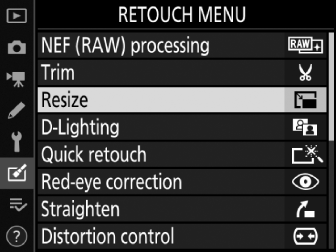
Markieren Sie [ ] und drücken Sie 2 .
-
Wählen Sie eine Destination.
-
Wenn zwei Speicherkarten eingelegt sind, können Sie ein Ziel für die retuschierten Kopien auswählen, indem Sie [ ] markieren und 2 drücken.
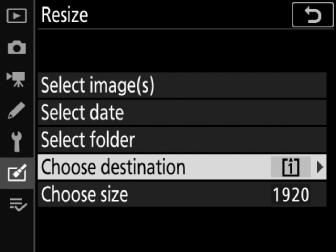
-
[ ] ist nicht verfügbar, wenn nur eine Speicherkarte eingelegt ist. Fahren Sie mit Schritt 3 fort.
-
Drücken Sie 1 oder 3 , um einen Kartensteckplatz zu markieren, und drücken Sie J .
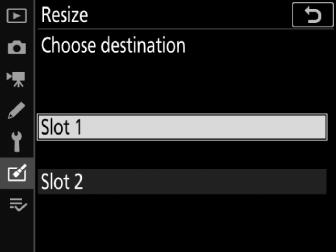
-
-
Wählen Sie eine Größe.
-
Markieren Sie [ ] und drücken Sie 2 .
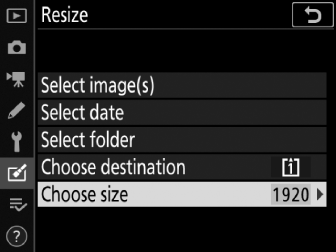
-
Markieren Sie mit 1 und 3 die gewünschte Größe (Länge in Pixel) und drücken Sie J .
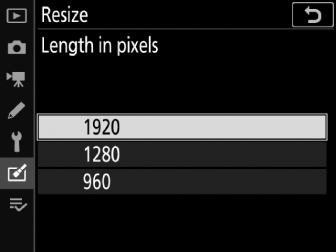
-
-
Wählen Sie aus, wie Bilder ausgewählt werden.
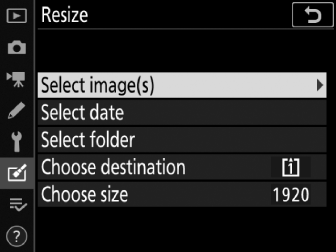
Möglichkeit
Beschreibung
[ ]
Größe ausgewählter Bilder ändern. Es können mehrere Bilder ausgewählt werden.
[ ]
Ändern Sie die Größe aller an ausgewählten Daten aufgenommenen Bilder.
[ ]
Ändern Sie die Größe aller Bilder in einem ausgewählten Ordner.
Wenn Sie [ ] gewählt haben, fahren Sie mit Schritt 6 fort.
-
Wählen Sie den Quellsteckplatz aus.
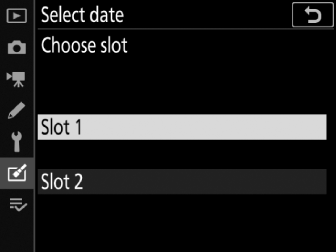
-
Markieren Sie den Steckplatz mit der Karte mit den Bildern und drücken Sie 2 .
-
Wenn nur eine Speicherkarte eingelegt ist, werden Sie nicht zur Auswahl des Steckplatzes aufgefordert.
-
-
Wählen Sie Bilder aus.
Wenn Sie [ ] gewählt haben:
-
Markieren Sie Bilder mit dem Multifunktionswähler.
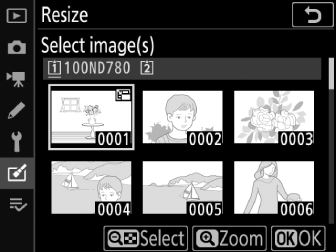
-
Um das markierte Bild im Vollbildmodus anzuzeigen, halten Sie die Taste X ( T ) gedrückt.
-
Um das markierte Bild auszuwählen, drücken Sie die Taste W ( Y ). Ausgewählte Bilder sind mit einem 8 -Symbol gekennzeichnet. Um die Auswahl des markierten Bildes aufzuheben, drücken Sie erneut die Taste W ( Y ). Das 8 Symbol wird nicht mehr angezeigt. Die ausgewählten Bilder werden alle in der in Schritt 3 ausgewählten Größe kopiert.
-
Drücken Sie J , um fortzufahren, sobald die Auswahl abgeschlossen ist.
Wenn Sie [ ] gewählt haben:
-
Markieren Sie Daten mit dem Multifunktionswähler und drücken Sie 2 , um ( M ) auszuwählen oder die Auswahl aufzuheben ( U ).
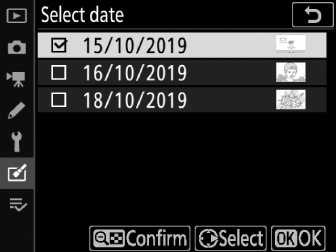
-
Alle Bilder, die an mit einem Häkchen ( M ) markierten Daten aufgenommen wurden, werden in der in Schritt 3 ausgewählten Größe kopiert.
-
Drücken Sie J um fortzufahren, nachdem Sie die gewünschten Daten ausgewählt haben.
Wenn Sie [ ] gewählt haben:
-
Markieren Sie einen Ordner und drücken Sie J um ihn auszuwählen. Alle Bilder im ausgewählten Ordner werden in der in Schritt 3 ausgewählten Größe kopiert.
-
-
Speichern Sie die verkleinerten Kopien.
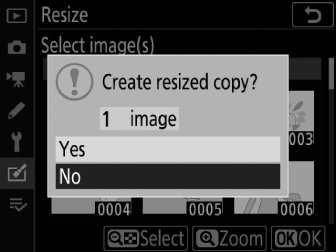
Ein Bestätigungsdialog wird angezeigt. Markieren Sie [ ] und drücken Sie J , um die verkleinerten Kopien zu speichern.
Abhängig von der Größe der verkleinerten Kopie ist der Wiedergabezoom möglicherweise nicht verfügbar, wenn verkleinerte Kopien angezeigt werden.

